uniapp中如何使用iconfont
时间:2022-02-11 17:49
uniapp中使用iconfont的方法:首先下载需要的图标;然后选择unicode点击生成代码;接着回到iconfont.css并且打开css文件;最后需要在【//at】前面加上【https:】,并调用iconfont。 本教程操作环境:windows7系统、uni-app2.5.1版本,Dell G3电脑。 推荐(免费):uni-app开发教程 uniapp中使用iconfont的方法: 第一步 先去iconfont挑选要用到的图标 第二步 把图标下载下来 第三步 下载完了之后打开文件,除了iconfont.css其余文件一概删除 第四步 回到自己的iconfont项目,选择unicode点击生成代码如果之前生成过可以忽视这一步跳到第五步 第五步 生成完毕之后点击复制代码 第六步 回到iconfont.css并且打开css文件,注意红框内容,全部删除,替换成第五步刚刚复制过来的 第七步 替换完毕之后,需要在//at前面加上https: 第八步 调用iconfont 相关免费学习推荐:编程视频 以上就是uniapp中如何使用iconfont的详细内容,更多请关注gxlsystem.com其它相关文章!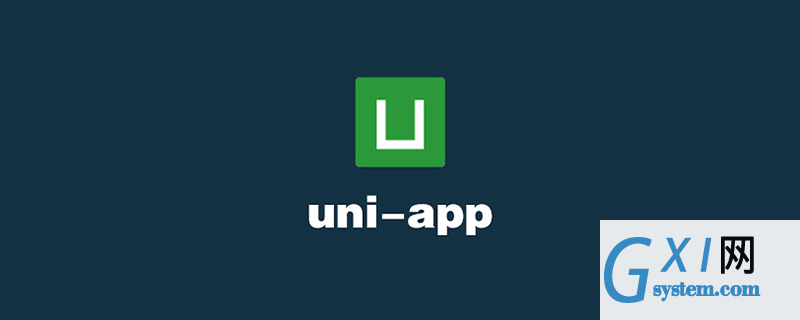
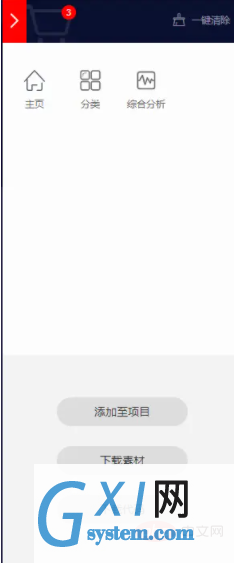
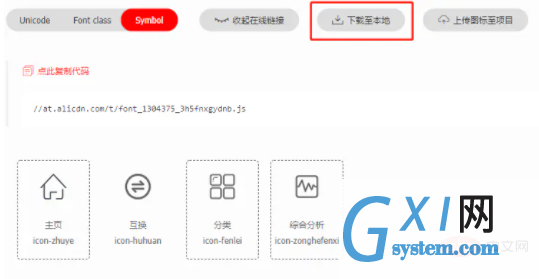
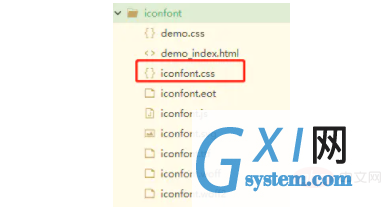

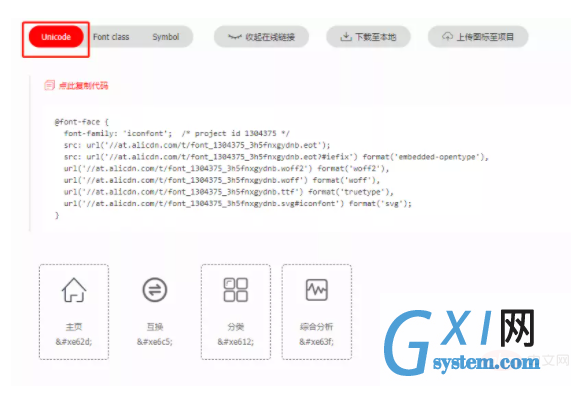
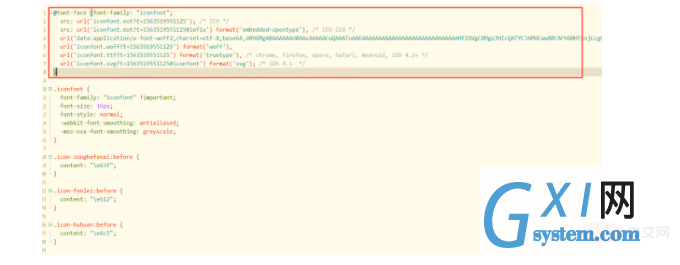
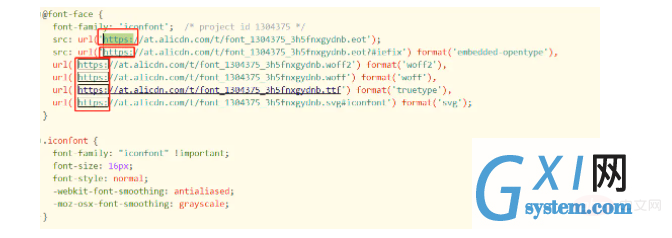
<template>
<view class="translation">
<!--可以愉快的调用啦-->
<view class="iconfont icon-huhuan"></view>
</view>
</template>
<script>
export default {
data() {
return {
val: 'iconfont的使用'
}
}
}
</script>
<style>
/*选择iconfont.css所在的路径*/
@import '../../static/iconfont/iconfont.css';
</style>



























